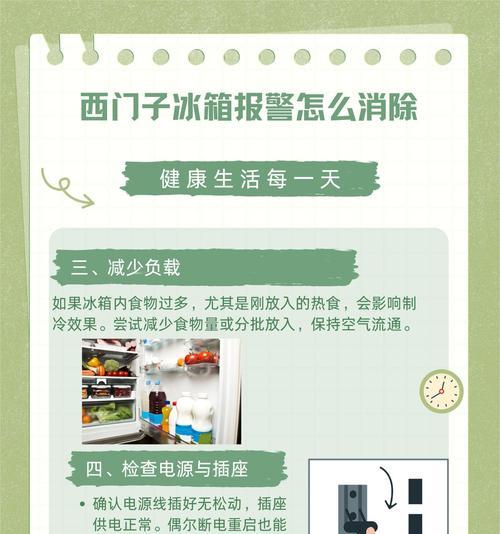组装一台电脑主机对于许多爱好者来说是一项既刺激又富挑战性的活动。从零开始,一步步将电脑部件组装起来,最终看到它点亮并正常运行,这种成就感无可替代。在进行组装时,正确的插线至关重要,它不仅影响电脑的稳定运行,也是整个组装过程中不可缺少的一步。本文将全面介绍在组装电脑主机时,你需要哪些工具,以及插线的具体步骤,帮助你顺利完成组装。
需要准备的工具
核心工具
你需要准备以下核心工具:
1.螺丝刀套装:大多数电脑机箱的螺丝均使用十字或一字螺丝刀进行固定,因此一个完整的螺丝刀套装是必不可少的。
2.防静电手环或接地导线:电脑部件非常敏感,静电可能对它们造成损坏。使用防静电手环或接地导线可以有效避免静电的伤害。
辅助工具
除了核心工具外,还有几样辅助工具能让你的组装过程更为顺畅:
1.压缩空气罐:用于清理机箱内部灰尘,保持良好的散热环境。
2.防静电手套:虽然不常使用,但在安装敏感部件(如CPU)时能够提供额外保护。
3.灯源工具:在光线不足的环境下,一个小型手电筒或头灯能帮助你更好地看清机箱内部。
电脑主机插线步骤
步骤一:准备部件
在开始插线前,确保所有电脑部件都已经准备就绪,并且按照组装顺序排列好。
步骤二:安装电源线
1.将电源供应器(PSU)固定在机箱的后部。
2.从电源单元上找到主板的24针电源接头和CPU电源接头(通常为8针或4+4针)。
3.将电源的24针接头和CPU电源接头准确地连接到主板上的相应插座中。
步骤三:连接主板电源线
1.硬盘指示灯线:通常标识为“HDDLED”或类似的标签,需要连接到主板上的对应针脚。
2.重启按钮和电源按钮线:分别连接到“PowerSW”和“ResetSW”针脚。
3.USB插针和音频插针:有些机箱带有前置USB或音频插针,需要正确插入到主板上的相应位置。
步骤四:连接风扇和散热器电源线
1.机箱风扇:确保所有风扇均正确连接到主板的风扇插座或电源上。
2.CPU散热器风扇:如果CPU散热器带有自己的风扇,也需连接到主板上的CPU_FAN插座。
3.显卡风扇:对于带有风扇的独立显卡,连接到显卡提供的电源插座。
步骤五:连接数据线
1.硬盘驱动器:将SATA数据线和电源线分别连接到硬盘驱动器和主板或电源上。
2.固态硬盘:同样的,使用SATA数据线和电源线进行连接。
步骤六:完成安装
1.在所有部件都连接完毕后,关闭机箱侧板,确保所有的螺丝都已经上紧。
2.将显示器、键盘、鼠标等外围设备连接好,并准备开机测试。
组装电脑主机的插线过程虽然复杂,但遵循正确的步骤及使用合适的工具,对新手而言也并非遥不可及的任务。准备好相应的工具,按照顺序逐步进行,细心检查每一个连接点,将助你顺利完成电脑主机的组装。希望本文能为你的电脑组装之旅提供详实的指导,让你能够自信地完成每一根线的连接。